اگر از یک بازی یکپارچهسازی با سیستمعامل هیجان انگیز لذت می برید که در آن نمره بالا ارزش لاف زدن را دارد، یا بازی دنج که در آن عبور از آن سطح دشوار یک دستاورد بزرگ است، پس می دانید که به اشتراک بگذارید که موفقیت یک امر ضروری است. میتوانید در نینتندو سوییچ اسکرینشات بگیرید و سپس آنها را به راحتی به اشتراک بگذارید.
نکته خوب در مورد اسکرین شات ها در سوئیچ این است که می توانید قبل از اشتراک گذاری متن به آنها اضافه کنید. سپس، آنها را مستقیماً در رسانه های اجتماعی ارسال کنید یا آنها را به تلفن همراه خود بفرستید تا برای بعد ذخیره کنید.
برای آماده شدن برای آن لحظه خاص بازی، در اینجا نحوه گرفتن، ویرایش و به اشتراک گذاری اسکرین شات ها در Nintendo Switch آمده است.
در نینتندو سوییچ اسکرین شات بگیرید
گرفتن اسکرین شات در نینتندو سوییچ نمی تواند ساده تر باشد. به سادگی دکمه Capture را فشار دهید که مربع سمت چپ Joy-Con زیر کنترلرها است. در نینتندو سوییچ لایت ، دکمه مربع زیر +Control Pad در سمت چپ است.
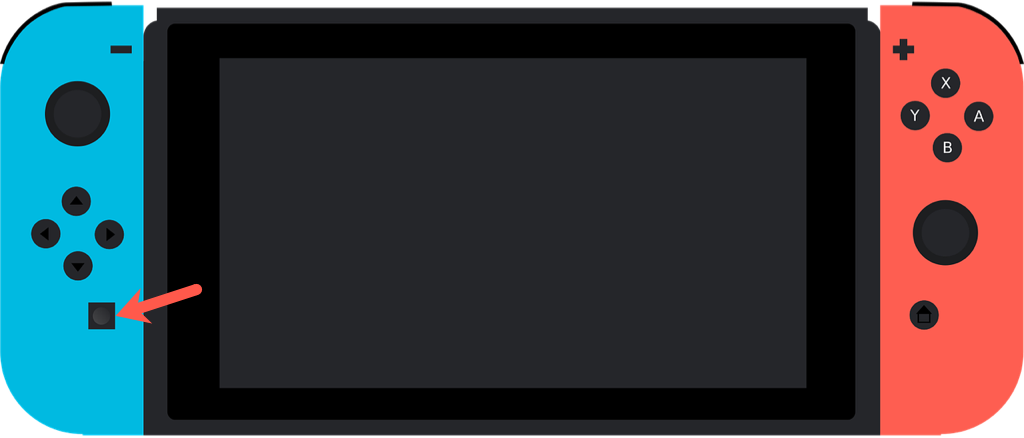
توجه: اسکرینشاتها در نینتندو سوییچ محدود به عکسهای بازی و صفحههای منوی خاص هستند.
نمایش تصاویر را در آلبوم مشاهده کنید
هنگامی که اسکرین شات می گیرید، در آلبوم شما ذخیره می شود. از آنجا می توانید عکس های مهم خود را مرور کنید. البته، میتوانید متنی اضافه کنید و آنها را نیز به اشتراک بگذارید.
در صفحه اصلی کنسول خود، روی کنترلها ضربه بزنید یا از آنها استفاده کنید تا به نماد آلبوم بروید و آن را انتخاب کنید. این نمادی است که شبیه یک تصویر است.
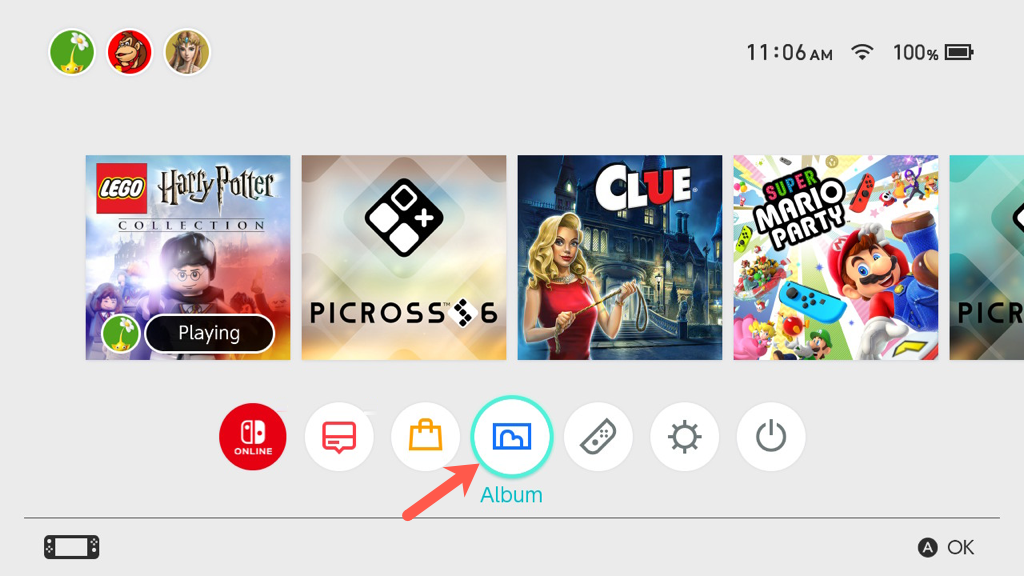
سپس تمام لحظات فوقالعاده خود را در یک مکان مفید خواهید دید.
برای یافتن یک اسکرین شات خاص، میتوانید با فشار دادن دکمه Y یک فیلتر اعمال کنید. سپس بر اساس نوع یا بازی فیلتر کنید.
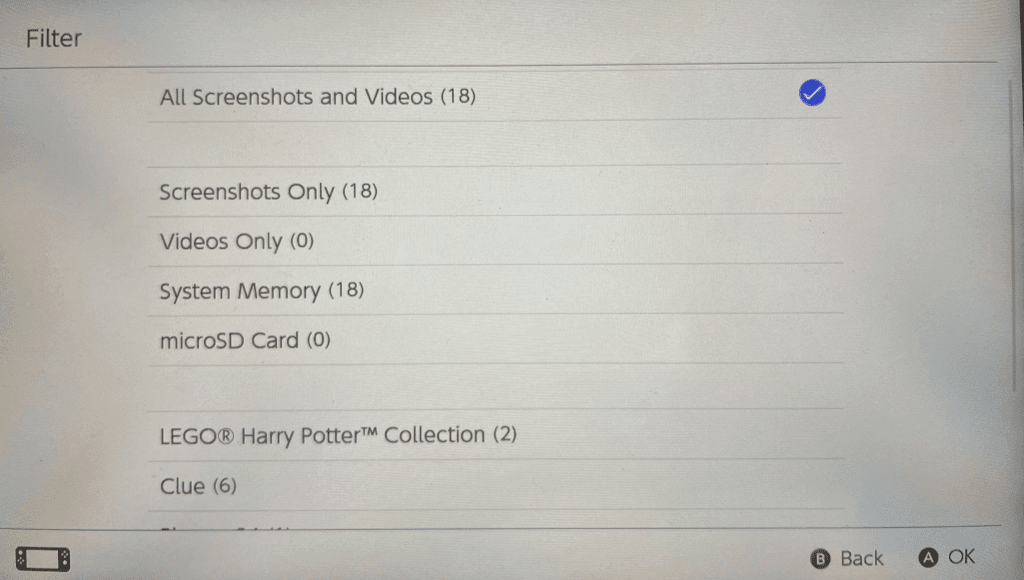
اضافه کردن متن به اسکرین شات
شاید بخواهید تاریخ و زمان را به تصویر اضافه کنید، نام خود را درج کنید، یا فقط بگویید "من امتیازت را شکست دادم، رفیق!" میتوانید متن را مستقیماً روی اسکرین شات وارد کنید و آن را به دلخواه قالببندی کنید.
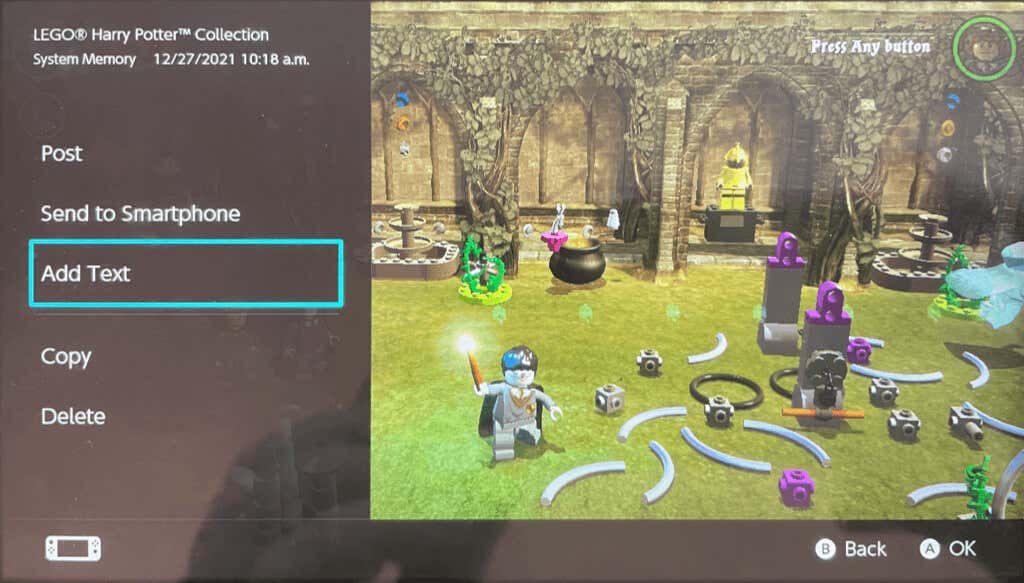
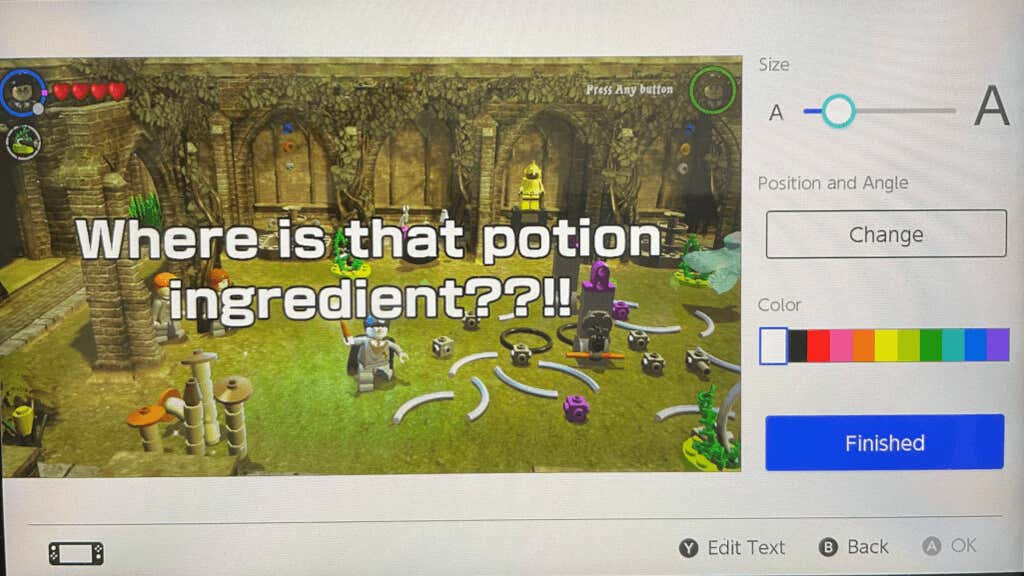
سپس تصویر بهروزرسانی شده خود را میبینید که آماده اشتراکگذاری است.
یک عکس از صفحه نینتندو سوییچ را به اشتراک بگذارید
برای اشتراکگذاری اسکرین شات خود در رسانههای اجتماعی، ارسال آن به دستگاه یا کپی کردن آن در کارت microSD، دکمه A را برای اشتراکگذاری و ویرایش فشار دهید. p>
در توییتر یا فیسبوک پست کنید
اگر هنوز یک حساب رسانه اجتماعی را مرتبط نکردهاید، میتوانید با دنبال کردن مراحل زیر این کار را انجام دهید.
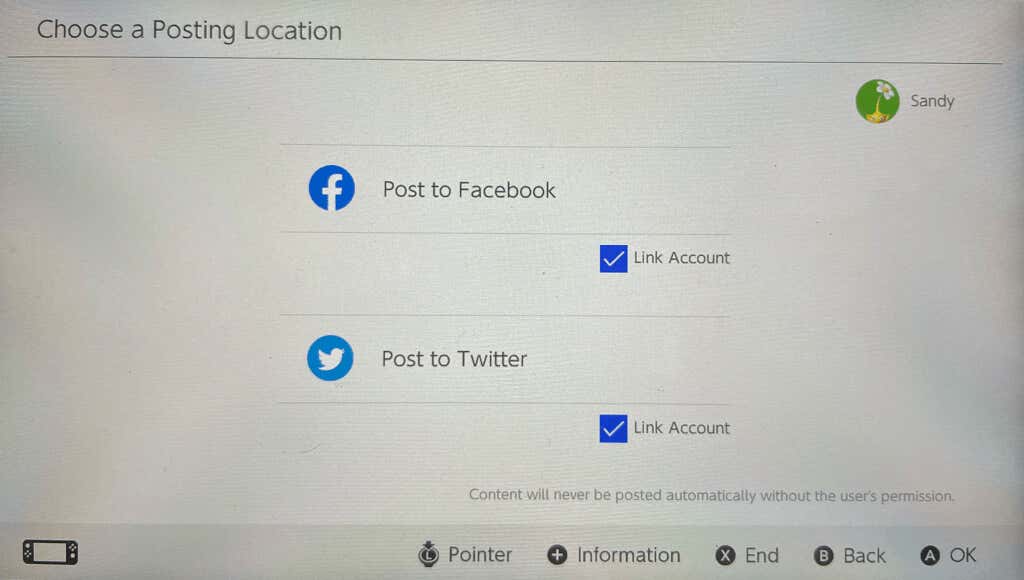
به تلفن همراه خود ارسال کنید
می توانید حداکثر 10 اسکرین شات را از طریق Wi-Fi از Nintendo Switch به تلفن Android یا iPhone خود ارسال کنید.
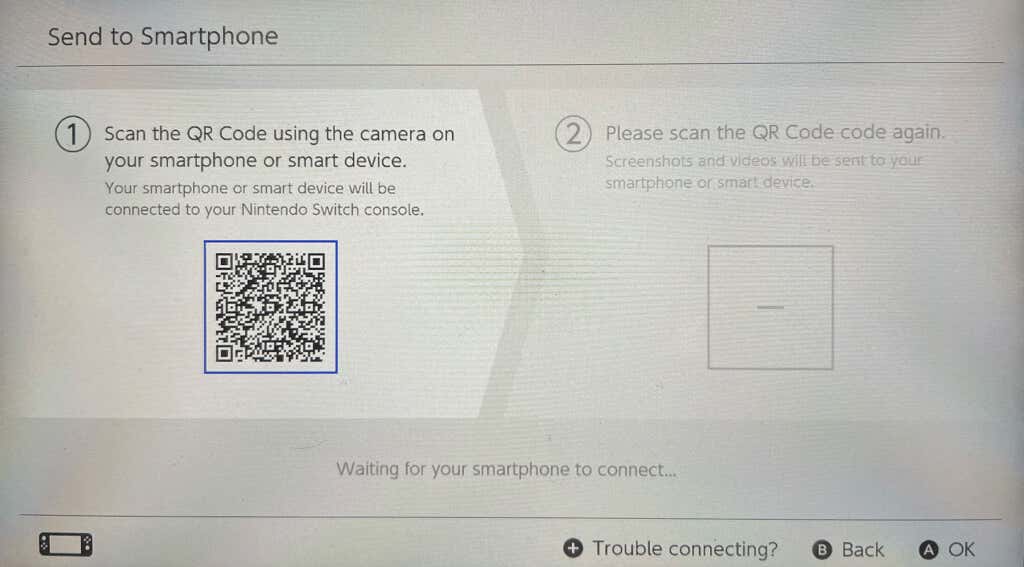
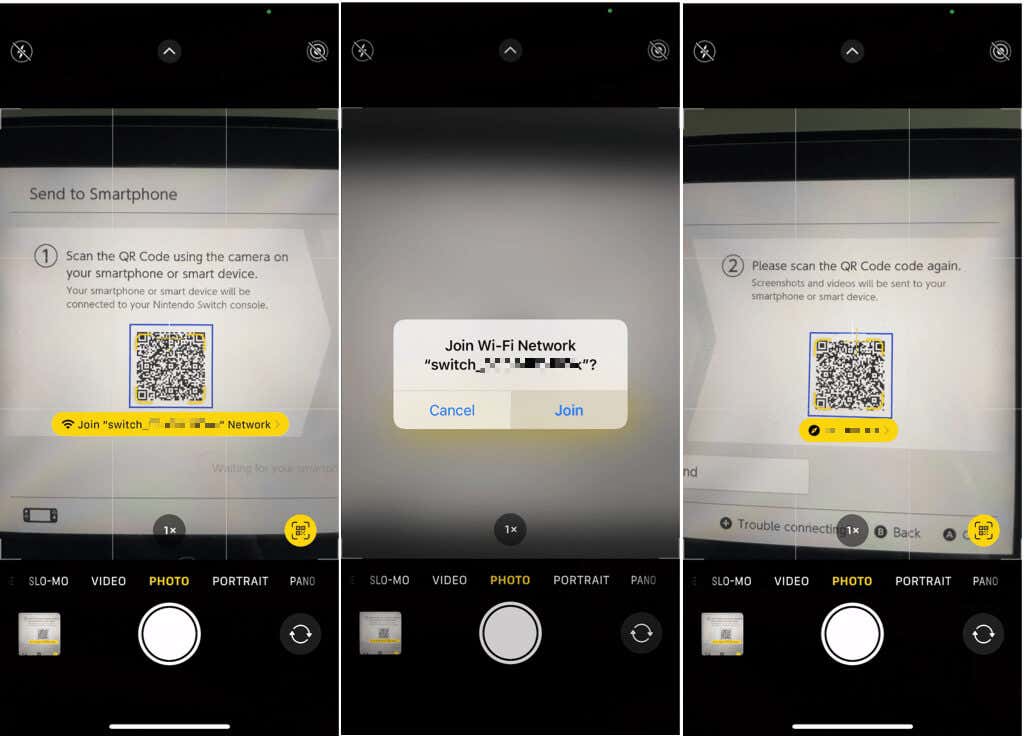
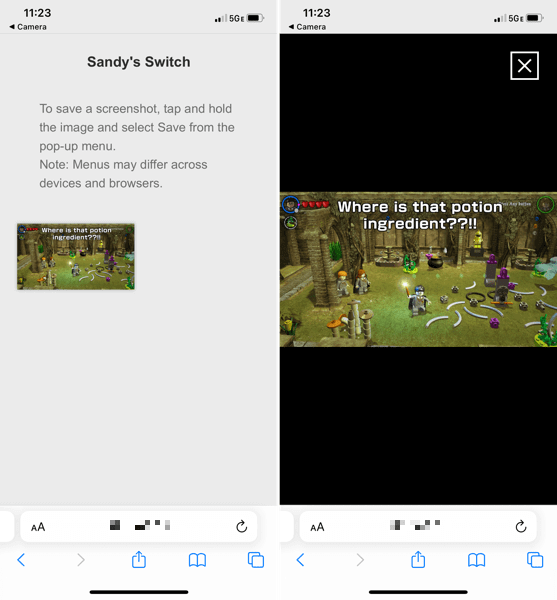
به کارت microSD کپی کنید
اگر از کارت microSD در نینتندو سوییچ خود استفاده کنید دارید، میتوانید اسکرینشاتها را با کپی کردن آنها در کارت نیز منتقل کنید.
کپی را در سمت چپ انتخاب کنید و با فشار دادن کپی تأیید کنید. باید پیامی مبنی بر کپی شدن تصویر مشاهده کنید، OK را فشار دهید تا پیام بسته شود و به تصویر برگردید.
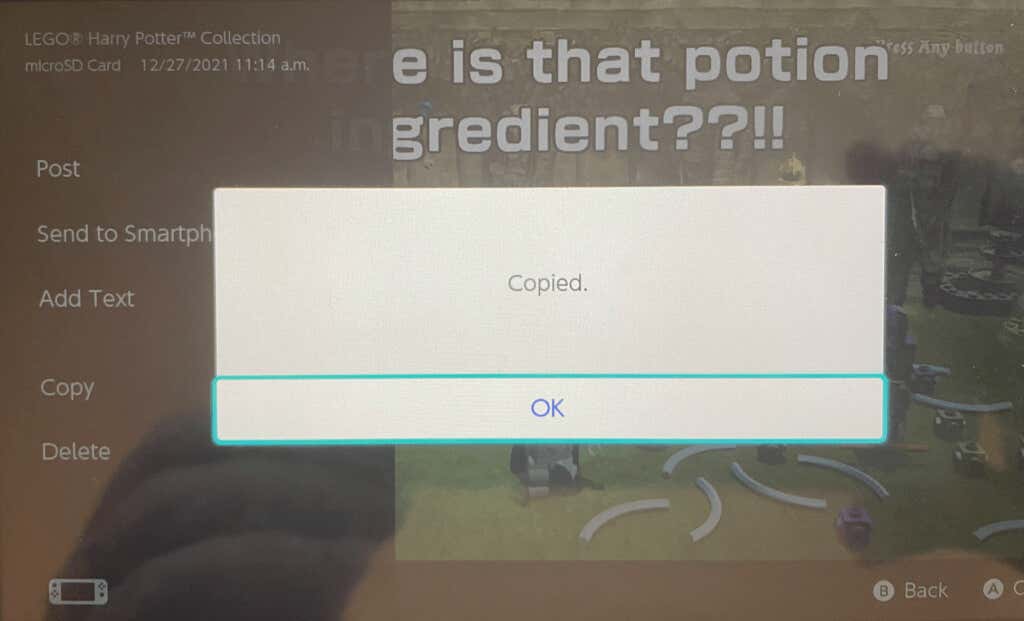
حذف اسکرین شات های نینتندو سوییچ
وقتی شروع به گرفتن اسکرین شات در نینتندو سوییچ می کنید، این تصاویر می توانند در طول زمان ایجاد شوند. اگر نگران فضا یا حافظه سیستم هستید، میتوانید اسکرینشاتهایی را که دیگر نمیخواهید یا نیاز ندارید حذف کنید.
برای حذف یک اسکرین شات، آن را انتخاب کنید تا در نمای کامل ببینید. سپس، دکمه X را فشار دهید و برای تأیید، Delete را انتخاب کنید.
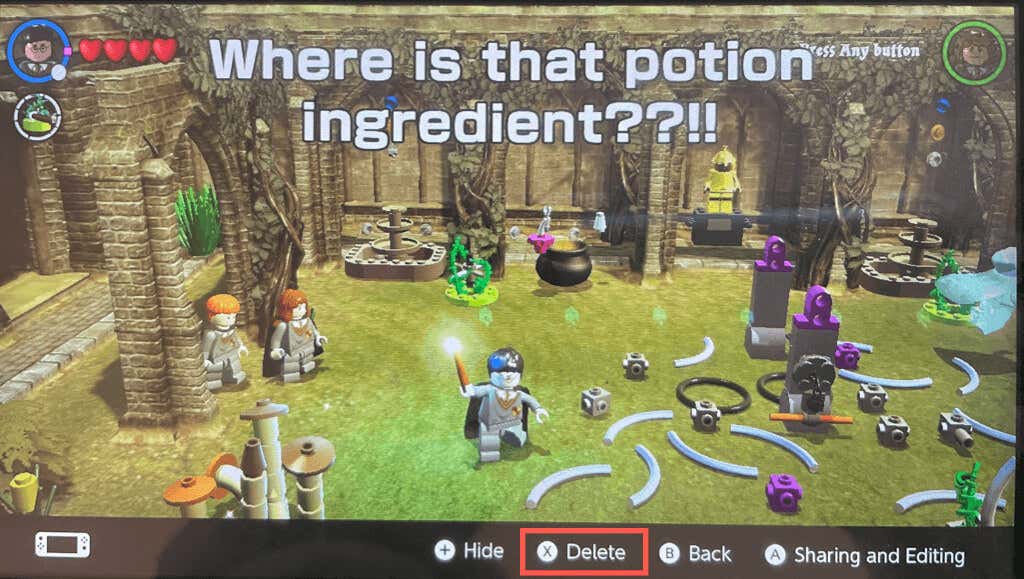
برای حذف چند اسکرین شات، به صفحه آلبوم اصلی بروید و دکمه X را فشار دهید. هر اسکرین شات را برای قرار دادن یک علامت در گوشه انتخاب کنید. Delete را فشار دهید و سپس با فشار دادن یک بار دیگر Delete را تأیید کنید.
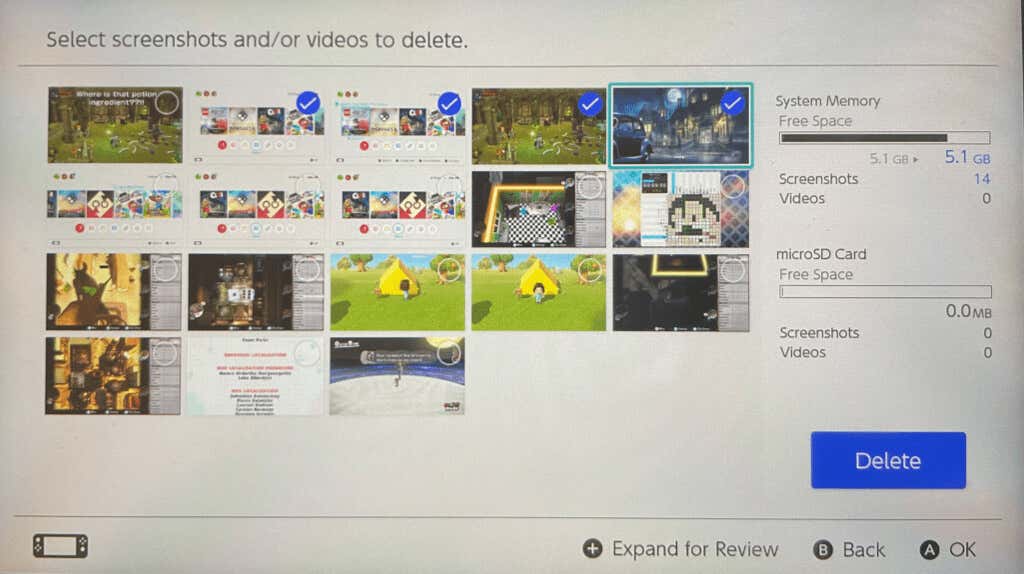
برای حذف همه اسکرین شات ها، این مراحل را دنبال کنید.
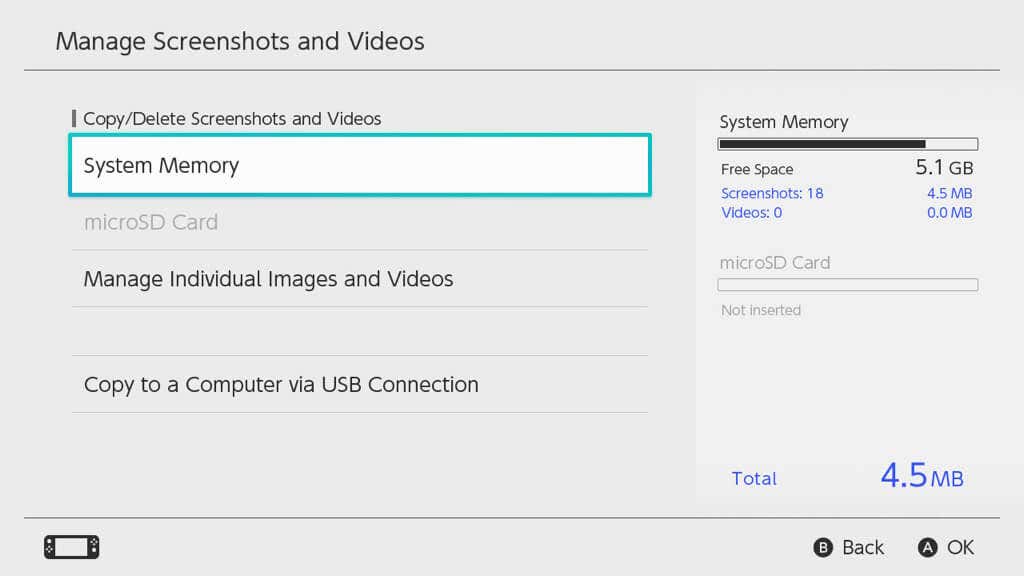
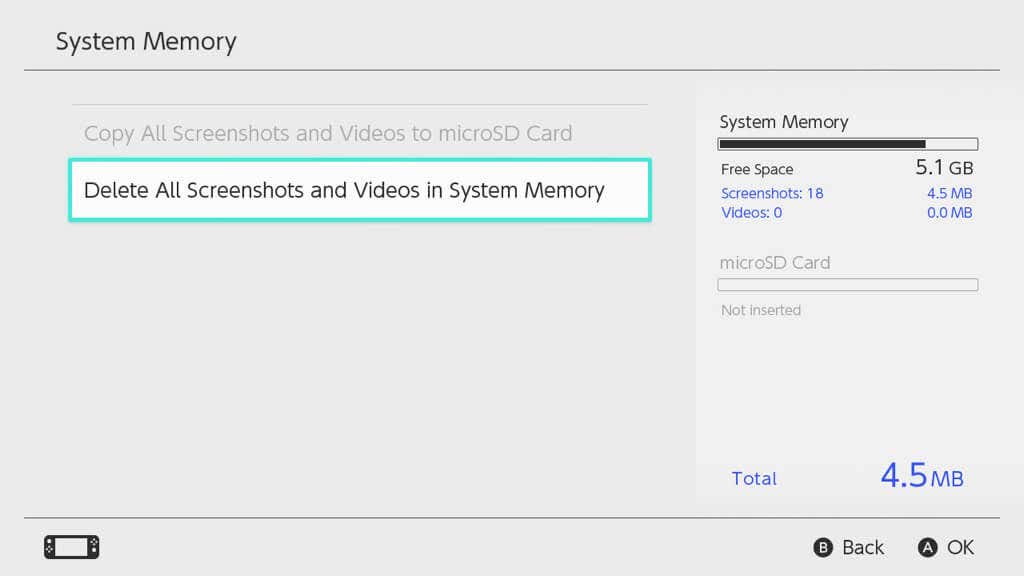
چه بخواهید به بهترین دوست خود نشان دهید که از او پیشی گرفته اید یا در حساب رسانه اجتماعی خود پست کنید که در نهایت به سطح 100 رسیدید، گرفتن اسکرین شات در نینتندو سوییچ و به اشتراک گذاری آنها آسان است!
برای اطلاعات بیشتر در مورد Nintendo Switch یا کنسولهای دیگر، به بخش بازی در سایت خواهر ما، نکات فنی آنلاین مراجعه کنید..
.